Nutzen Sie Ihre Sofortmaßnahmen in Copilot Studio
Verwenden Sie die Eingabeaufforderung Copilot Studio für Aktionen in natürlicher Sprache als Copilot-Erweiterung. Diese Aktionen verwenden die generativen KI-Modelle von AI Builder und Verständnis natürlicher Sprache, um spezifische Szenarien für Ihre Copiloten zu adressieren. Das bedeutet, dass Sie die Fähigkeiten Ihres Copiloten erweitern können, indem Sie einfach auf natürlicher Sprache basierende Eingabeaufforderungsaktionen erstellen.
In diesem Artikel werden die drei Möglichkeiten erläutert, Copiloten mit sofortigen Aktionen zu erweitern:
- Prompt-Aktion: Erweitern Sie Microsoft Copilots mit Prompt-Aktionen auf Basis natürlicher Sprache.
- Thema-Knoten: Sie steuern, wie Ihr benutzerdefinierter Copilot in einem halb geskripteten Gespräch antwortet.
- Auswählen: Rufen Sie die Eingabeaufforderung basierend auf der Frage des Benutzers über ein Auswählen auf.
Wichtig
Um Ihre Eingabeaufforderung in einem Copiloten zu verwenden, müssen Sie sie aus Copilot Studio erstellen.
Anforderungen
- Ein KI-Plug-In, das auf der Liste der verfügbaren Regionen steht.
- Mindestens eine der folgenden Lizenzen: Power Apps, Power Automate oder Copilot Studio.
- Eine Microsoft Dataverse Datenbank, die auf KI-Plug-In installiert ist.
- Eine erstellte oder zugängliche Dataverse Tabelle mit Daten.
- (Wenn Sie keine Copilot Studio Lizenz haben) Ein AI Builder Add-On.
Eine Promptaktion erstellen
Sofortige Aktionen sind eine Möglichkeit, Microsoft Copilots zu erweitern. Dies erreichen sie durch die Erstellung geschäftsspezifischer Aktionen in natürlicher Sprache. Die Aktionen werden vom GPT-Modell interpretiert, um die erforderliche Aktion wie angewiesen auszuführen. Diese Aktionen sind in einer KI-Plug-In-Definition zusammengefasst, die Copiloten zur Laufzeit aufrufen können, wenn eine passende Absicht oder Äußerung gefunden wird.
Melden Sie sich bei Copilot Studio an.
Wählen Sie im linken Navigationsmenü Anleitung Erstellen.
Auswählen Neue Microsoft Copilot Aktion>Copilot für Microsoft 365>Neue Aktion>Eingabeaufforderung.
Der Assistent Promptaktion hinzufügen öffnet sich.
Verwenden des Assistenten zum Erstellen einer Eingabeaufforderungsaktion
Der Assistent Prompt-Aktion hinzufügen ist eine Schritt-für-Schritt-Anleitung zum Erstellen einer Prompt-Aktion.
Geben Sie auf der Registerkarte Aktionsdetails in den Feldern Aktionsname und Beschreibung einen Namen und eine Beschreibung für die Aktion ein.
Diese Angaben werden von Copilot genutzt, um einen semantischen Abgleich der Aktion mit der Benutzerabfrage durchzuführen. Im Feld Lösung listet das Dropdown-Menü alle Lösungen im aktuellen Umgebung auf. Wenn Sie eine Wunschlösung definiert haben, ist diese bereits ausgewählt. Andernfalls Auswählen die Lösung, die Sie verwenden möchten. Alternativ kann der Assistent für diese Aktion eine neue Lösung erstellen.

Geben Sie auf der Registerkarte Eingabeaufforderung erstellen die Aktion in natürlicher Sprache ein, um den Aufgabe zu beschreiben, den GPT ausführen soll.
Geben Sie im Feld Eingabeaufforderung Anweisungen und Daten ein, die zum Generieren der Antwort-Details für den Anwendungsfall verwendet werden. Fügen Sie Eingabevariablen hinzu, damit Copilot zur Laufzeit wichtige Informationen an die Eingabeaufforderungsaktion übergeben kann. Sie können Ihre eigenen Anweisungen schreiben oder mit einer der vorhandenen Eingabeaufforderungsvorlagen beginnen. Beispiele für Eingabeaufforderungen sind
Summarize text,Extract information from textundClassify text.
Um Ihre Eingabeaufforderung auszuprobieren, Auswählen Test-Eingabeaufforderung. Ihre Eingabeaufforderung wird generiert und im Feld Eingabeaufforderung Antwort angezeigt. Möglicherweise müssen Sie Ihren Prompt überarbeiten und wiederholen, um ihn an Ihre Anforderungen anzupassen.
Wenn Sie mit der Prompt-Antwort zufrieden sind, wählen Sie Benutzerdefinierten Prompt speichern aus.
Geben Sie auf der Registerkarte Auswählen-Aktionsparameter Beschreibungen für die Eingabe- und Ausgabevariablen ein. Dieses Schritt stellt sicher, dass beschreibende Namen ausgewählt werden, sodass Copilot sie mit Informationen aus Benutzeräußerungen vorab füllen und die Ausgabe der Eingabeaufforderungsaktion verwenden kann.
- Fügen Sie im Abschnitt Eingabeparameter die Eingabevariablen hinzu, welche die Promptaktion zum Generieren der Antwort benötigt. Dies sind die Variablen, die Sie zur Laufzeit an die Promptaktion übergeben möchten. Sie können mehrere Eingabevariablen hinzufügen.
- Fügen Sie im Abschnitt Ausgabeparameter die Ausgabevariablen hinzu, welche die Promptaktion generiert. Dies sind die Variablen, die Sie zur Laufzeit von der Promptaktion erhalten möchten.
Auf der Registerkarte Überprüfen und testen testet ein Copilot-Entwickler das Prompt-Plugin, indem er es im Copilot nebenher lädt Microsoft 365.
Um das Prompt-Plug-In zu testen, wählen Sie Aktion Testen aus.
Wenn es bereit ist, auf Copilot für Microsoft 365 getestet zu werden, wählen Sie Zum Testen öffnen aus.
Nachdem Sie die Eingabeaufforderung getestet und überprüft haben, ob sie wie erwartet funktioniert, Auswählen Veröffentlichen..
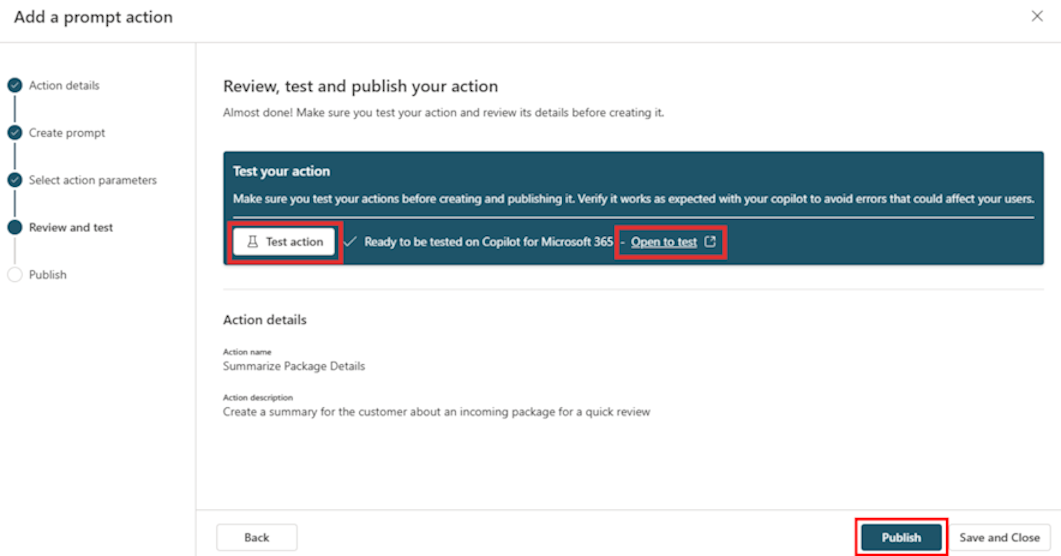
Um zu bestätigen, dass Ihre Aktion veröffentlicht wurde, stellen Sie sicher, dass diese Meldung auf der Registerkarte Veröffentlichen angezeigt wird: Ihre Eingabeaufforderungsaktion wurde jetzt für Copilot veröffentlicht Microsoft 365.
Es kann einige Minuten dauern, bis Ihre Aktion in den Copilot-Erfahrungen angezeigt wird. Informationen zur Verwendung und Verwaltung von Aktionen finden Sie in Copilot für Microsoft 365.
Fügen Sie einem Thema-Knoten eine Eingabeaufforderung hinzu
Um die Antworten des Copiloten in einer halb geskripteten Konversation mit Anleitung zu versehen, fügen Sie einem Thema-Knoten eine Eingabeaufforderung hinzu. Nachdem Sie Ihren benutzerdefinierten Copiloten erstellt haben, können Sie eine Knoteneingabeaufforderung in ein Thema einfügen.
Klicken Sie im linken Navigationsmenü auf Auswählen Copiloten und dann auf Auswählen, Ihren benutzerdefinierten Copiloten.
Fügen Sie im Menü oben auf dem Bildschirm Auswählen Themen>ein Thema hinzu.
Auswählen Aus leer>Knoten hinzufügen.

Wählen Sie im Dropdown-Menü Knoten hinzufügen Auswählen Aktion aufrufen>Eingabeaufforderung erstellen (auf der Registerkarte Einfache Aktionen ). Sie können auch eine vorhandene Eingabeaufforderung aus dem Popup-Menü als Aktionsknoten für das aktuelle Thema Auswählen verwenden.

Geben Sie im Feld Eingabeaufforderung die Eingabeaufforderungsanweisungen, Erdungsdaten (falls erforderlich) und Eingabevariablen ein, die für den Anwendungsfall relevant sind.
Um die Ausgabe für Ihre Eingabeaufforderung zu testen, Auswählen Test-Eingabeaufforderung. Dadurch wird sichergestellt, dass die Antworten den Zielen dieser Aktion entsprechen. Geben Sie Beispieleingabedaten an, die den Daten, die Copilot an diese Eingabeaufforderungsaktion übergibt, sehr ähnlich sind.

Um die Aktion abzuschließen und zu speichern, Auswählen Save benutzerdefinierte Eingabeaufforderung. Dem Workflow Thema wird ein neuer Knoten hinzugefügt.
Verbinden die Eingabe- und Ausgabeparameter des Prompt-Action-Knotens mit Eingabe- und Ausgabevariablen im Thema.
Um sicherzustellen, dass Ihr neu bearbeitetes Thema den Erwartungen entspricht, speichern und testen Sie es.
Fügen Sie einem KI-Plug-In eine Eingabeaufforderung hinzu
Wenn Copilot basierend auf der Frage des Benutzers entscheiden soll, ob die Eingabeaufforderung aufgerufen werden soll, können Sie über ein KI-Plug-In eine Eingabeaufforderung hinzufügen.
Führen Sie die Schritte 1 bis 3 unter Eingabeaufforderung zu einem Thema-Knoten hinzufügen aus.
Wählen Sie im Dropdown-Menü Knoten hinzufügen Auswählen Aktion aufrufen>Ein Plug-In-Aktion (Vorschauversion) hinzufügen (auf der Registerkarte Plugin (Vorschauversion) ).

Suchen Sie im Bildschirm Schritt 1 von 3: Wählen Sie eine Aktion nach Ihrer Eingabeaufforderung im Feld Eine Aktion entdecken und Auswählen.
Klicken Sie auf Fertig stellen.
Verwandte Informationen
- Versuchen Sie den Prompt Builder
- Schnelles Engineering Anleitung
- Verwenden Sie Eingabeaufforderungen, damit Ihr Copilot bestimmte Aufgaben ausführt
- So verwenden Sie Themen in einem benutzerdefinierten Copiloten in Copilot Studio
- Generieren Sie Inhalte oder extrahieren Sie Erkenntnisse mit AI Builder Eingabeaufforderungen
- Erstellen Sie KI-Plug-In-Aktionen für Microsoft Copilot (Vorschauversion)